La maggior parte delle persone ha determinati siti Web che controlla ogni volta che li apre Internet Explorer. Potrebbe essere il sito web di un'azienda, un motore di ricerca (come Google), la tua pagina Facebook o anche il tuo sito web personale. Puoi modificare la tua home page in Internet Explorer in base alle tue esigenze. Per modificare o creare la pagina iniziale in Internet Explorer, procedere come segue:
Passo 1
Fai clic sul pulsante "Assistenza" nell'angolo in alto a destra (mostrato come un ingranaggio). Se hai vecchia versione IE, il menu Strumenti può essere aperto nella barra degli strumenti in alto.
Passo 2
Dal menu Strumenti, apri Opzioni Internet.
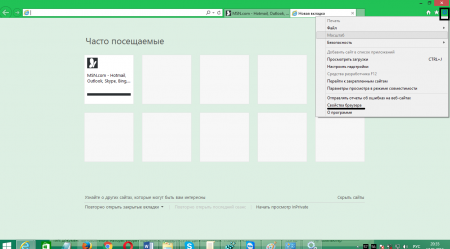
Passaggio 3
Nel campo "Pagina iniziale", modifica l'indirizzo corrente con la pagina che ti serve utilizzando uno dei seguenti metodi:
- Inserimento manuale dell'URL. Se conosci l'indirizzo della home page, puoi semplicemente inserirlo nel campo apposito.
- Utilizza l'indirizzo attuale. Fare clic sul pulsante "Corrente" per utilizzare la pagina attualmente aperta in Internet Explorer.
- Utilizza il valore predefinito. Fare clic sul pulsante Home per tornare alla pagina in cui è stato installato il browser.
- Assegna una scheda vuota. Fare clic sul pulsante “Utilizza nuova scheda” per rimuovere completamente la home page. Si aprirà invece all'avvio nuovo inserto. Questa opzione può far risparmiare tempo e traffico, soprattutto se è limitata.
- Puoi anche impostare diverse pagine per te importanti come pagine iniziali. Una volta avviati, vengono visualizzati come schede della home page: basta inserire gli URL delle pagine desiderate nel campo con nuova linea Ognuno di loro.
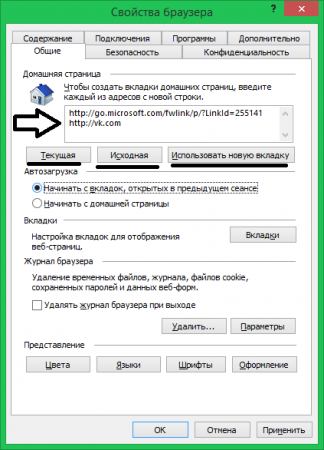
Una volta completato, fare clic sul pulsante "OK".
Come impedire la modifica della home page di IE
Accade spesso che un PC o un laptop domestico possa essere utilizzato da più persone. Ad esempio, amici e familiari. Uno di questi potrebbe cambiare accidentalmente pagina iniziale o metti il tuo, il che è scomodo per te. Inoltre, alcuni programmi potrebbero provare a modificare la home page del browser. In tali casi funzione utile ci sarà un blocco dei turni pagina iniziale CIOÈ.Metodo 1: utilizzo dei criteri di gruppo
Se desideri impedire a qualsiasi utente di modificare la home page di IE, utilizza la modifica Criteri di gruppo: questo è il modo più semplice e affidabile. Per fare ciò, eseguilo (Esegui comando - gpedit.msc)
![]()
e vai alla sezione successiva "Configurazione utente", trova e apri la cartella "Modelli amministrativi", quindi " Componenti di Windows" e fare clic su "Internet Explorer".
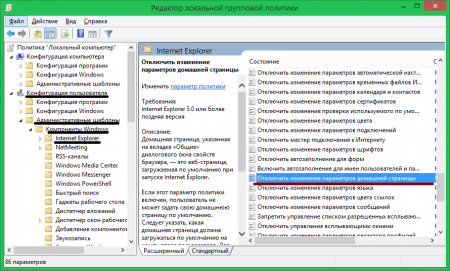
Nell'elenco, trova l'opzione "Disabilita modifica della pagina iniziale" e fai doppio clic su di essa. Nella finestra delle impostazioni che si apre, seleziona "Abilitato" e fai clic su "OK".
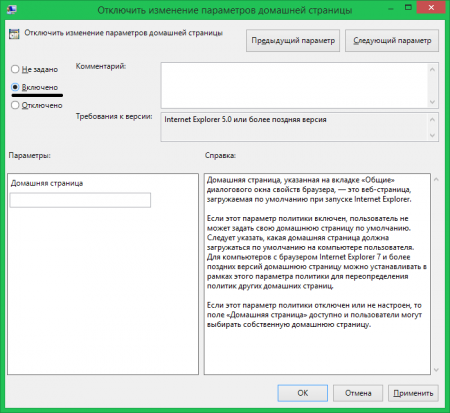
Impedisci di modificare la tua home page utilizzando il registro
Se l'editor delle policy non ti è stato d'aiuto o non hai trovato l'opzione di cui avevi bisogno, il registro ti aiuterà. Apri la finestra di dialogo Esegui (Win+R). E inserisci il comando "Regedit" (senza virgolette). Premere "Invio" per aprire la console di gestione dell'editor del Registro di sistema.Espandi il ramo "HKEY_CURRENT_USER", quindi in questo ramo apri il sottoramo "Software", al suo interno "Policies" e infine "Microsoft". Trova il ramo "Internet Explorer" ed espandilo.
Nella sezione "Pannello di controllo", trova il parametro "HomePage" e modifica il suo valore su 1.
Perché usi questo browser, non lo so. Lento e goffo, pieno di bug e completamente impreparato a tutta una serie di attacchi vettoriali, non è mai stato favorito non solo dagli utenti, ma anche dagli stessi sviluppatori Microsoft. Cambia il tuo browser con un altro.
Quando utilizzi Internet Explorer come browser predefinito, a un certo punto potresti riscontrare l'errore 49, quando un collegamento non si apre in Internet Explorer e non importa se lo aprirai in una nuova scheda o desideri seguire la procedura collegamento in una nuova finestra. Oppure questo: il collegamento nella finestra si apre, ma viene visualizzata solo una pagina vuota. Tutta questa azione potrebbe essere accompagnata da un errore simile Errore 49: interfaccia non registrata. A volte un sito specifico non si apre. Proviamo a risolvere tutti questi problemi con i seguenti passaggi.
L'errore non si verifica così spesso come gli altri, ma causa molti problemi. Perché sta succedendo? La ragione di ciò è spesso il fatto che i file della libreria di collegamento dinamico allegati a Internet Explorer non sono registrati correttamente. Sarebbe quindi logico ripetere nuovamente il processo di registrazione File DLL, relativo a Explorer.
Apri la console dei comandi come amministratore e inserisci il seguente comando:
Regsvr32urlmon.dll
Ma non è tutto. Questo passaggio deve essere ripetuto per tutti i file di libreria dinamica descritti di seguito:
- regsvr32 actxprxy.dll
- regsvr32 shdocvw.dll
- regsvr32 mshtml.dll
- regsvr32browserui.dll
- regsvr32 jscript.dll
- regsvr32 vbscript.exe
- regsvr32 oleaut32.dll
Dopo aver ripetuto i comandi appropriati nella console, l'errore 49 di Internet Explorer scomparirà.
Il collegamento a Internet Explorer non si apre. Correzioni di bug generali.
Istruzioni dettagliate per correggere gli errori del browser comuni a tutti i modelli e produttori sono descritte negli articoli e lì sono presenti anche informazioni utili. Tuttavia per Internet Explorer Ci sono errori tipici che cercheremo di correggere. Lavoreremo alla finestra
Start - Pannello di controllo - Opzioni Internet
- Disabilitazione dei componenti aggiuntivi. Scheda Programmi: gestisci le impostazioni. Fai clic sul pulsante per vedere cos'altro viene eseguito ogni volta che apri una finestra di IE. Disabilitateli tutti uno per uno. Se durante la visualizzazione di alcune pagine compaiono nuovi errori, puoi anche ricollegare le impostazioni in sequenza:
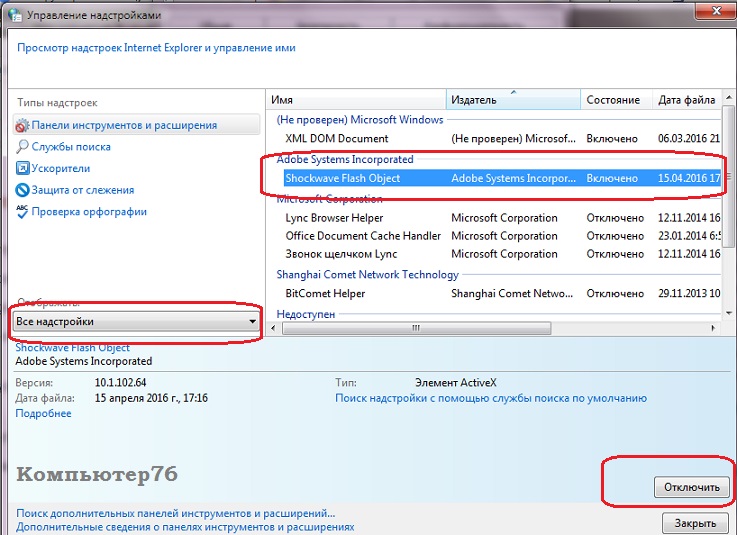
- Cancella lo stato di crittografia SSL. Quando si visitano siti sicuri, qualsiasi browser crittografa i dati trasmessi per lo scambio sicuro di informazioni tra il computer e l'host remoto. Vai alla scheda Contenuto e reimpostare le impostazioni dei certificati di autenticità per i siti visitati; potrebbero essere danneggiati o non aggiornati:
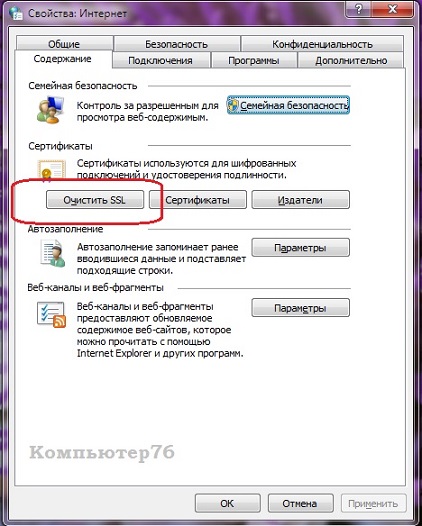
- disattivare Modalità di protezione avanzata nella scheda Inoltre. Questo nuova caratteristica apparso in Versioni di Windows 10. Fare clic su Applica, OK e riavviare il computer.
- Avvia Windows e poi Internet Explorer in formato . Questo è facile da fare premendo WIN + K e digitando msconfig. Nella scheda, seleziona l'elemento Modalità sicura E Netto. Vai alla scheda Avvio adiacente (visto che siamo qui) e deseleziona le applicazioni che non ti sono familiari. Se il problema scompare dopo un riavvio, il problema risiede proprio nel piano di un servizio o di un programma che non funziona correttamente che si avvia con Windows.
Alcuni utenti hanno una domanda su come rendere la pagina iniziale in Internet Explorer un servizio di ricerca o un altro sito da cui iniziano a lavorare su Internet. La pagina iniziale è la risorsa che si apre nel browser all'avvio. La maggior parte degli utenti installa qui un motore di ricerca, indipendentemente dal browser Internet utilizzato. Molti utenti di Internet in lingua russa impostano Yandex come pagina iniziale, ma questa è descritta in modo più dettagliato. Tuttavia, nel tempo, la pagina iniziale potrebbe cambiare e all'insaputa del proprietario del computer. Perché ciò accade ed è possibile correggere questa situazione?
Perché la pagina iniziale cambia?
Ci sono molte utilità utili su Internet. Per lavoro o altri scopi, gli utenti scaricano e installano programmi sul proprio computer. Ma tra questi c'è chi modifica le impostazioni del browser a propria discrezione. Inoltre l'utente stesso potrebbe non esserne informato.
Non tutti sono contenti che venga loro imposto un sito web. Inoltre, per lavoro, potrebbe essere necessario che la pagina iniziale apra una determinata risorsa. Tuttavia, non tutti sanno come installarlo sul posto. Le impostazioni possono variare in ciascun browser. Quindi, per Internet Explorer dovrai fare quanto segue. Se a seguito delle tue manipolazioni il browser inizia a non funzionare correttamente, questo non è un problema, poiché puoi farlo in qualsiasi momento.
Come personalizzare la pagina iniziale
Innanzitutto, avvia il browser. Nella parte in alto a destra dello schermo, fai clic sul pulsante Servizio. Di solito è una sorta di “ingranaggio”. Nella barra degli strumenti, se si trova sempre sopra il contenuto della finestra, sarà una sezione con lo stesso nome. È inoltre possibile installarlo sulla barra degli strumenti per facilità d'uso.
Nel menu a discesa, seleziona Opzioni Internet. Si aprirà una finestra davanti a noi in cui dobbiamo andare alla scheda Generale. Nella parte superiore vedrai una sezione Home Page. Per creare una scheda, inserisci l'indirizzo web della risorsa nel campo sotto la didascalia. Se necessario, puoi creare più home page contemporaneamente. Quindi, quando avvii il browser, non si apriranno uno, ma due, tre o più siti.
Per fare ciò, inserire più indirizzi, ciascuno su una nuova riga. Se la pagina desiderata è aperta nel browser, è sufficiente fare clic sul pulsante Corrente. Successivamente, fai clic su Applica situato nella parte inferiore della finestra. L'ultimo passaggio è fare clic su OK. Il pulsante Annulla viene fornito in modo da poter annullare l'operazione se si cambia idea.
Nella finestra Opzioni Internet - Generale è anche possibile impostare la home page iniziale o renderla vuota. Per fare ciò, dovrai fare clic sui pulsanti appropriati sotto il campo dell'indirizzo web e applicare le modifiche. Successivamente, chiudi il browser e riavvia. Se tutto è stato eseguito correttamente, il sito desiderato o la pagina vuota dovrebbero aprirsi immediatamente. Inoltre, la pagina iniziale viene visualizzata quando viene avviata una nuova sessione o quando viene aperta una nuova scheda. Puoi anche arrivare qui facendo clic sull'icona della home page nella parte superiore dello schermo.
Va notato quegli utenti che hanno installato Windows 8. Come sapete, qui gli sviluppatori hanno fornito due versioni di Internet Explorer, una delle quali è classica e l'altra funziona con schermo di casa. Se Home page cambiato in uno di essi, diventa automaticamente lo stesso nell'altro.
L'impostazione di una pagina iniziale è una comoda funzionalità che ti consentirà di accedere immediatamente al sito desiderato. Naturalmente, ci sono utenti per i quali questo parametro non è così importante. Tuttavia, per la maggior parte è ancora preferibile scegliere come pagina iniziale la risorsa di cui hanno bisogno per lavorare. Inoltre, è possibile installare più siti Web contemporaneamente, dove l'utente andrà all'avvio del browser.
